多个系统u盘启动盘怎么做 u盘启动盘制作教程
时间:2024-10-18阅读量:作者:大白菜
制作多系统U盘启动盘具有多种用途。例如,一些老旧的电脑只支持Win7,而较新的电脑预装了Win10。通过拥有包含不同操作系统的U盘启动盘,你可以在这些电脑上安装不同的Windows版本。或者,你也可以直接将win7升级成win10。下面将
多个系统u盘启动盘怎么做
制作多系统U盘启动盘具有多种用途。例如,一些老旧的电脑只支持Win7,而较新的电脑预装了Win10。通过拥有包含不同操作系统的U盘启动盘,你可以在这些电脑上安装不同的Windows版本。或者,你也可以直接将win7升级成win10。下面将以准备win10系统u盘重装win10为例,详细介绍这个过程。

1、下载并安装启动盘制作软件,如大白菜。
2、准备一个至少8GB容量的U盘。
3、从官方或可靠的第三方网站下载Windows 10系统镜像文件。
二、注意事项
1、确认计算机硬件是否支持新系统的要求,特别是Windows 10需要较新的硬件支持。
2、在制作启动U盘和重装系统过程中,暂时禁用杀毒软件和防火墙等安全软件,以防它们干扰操作。
3、在重装系统之前,确保将C盘以及其它分区上的重要文件和数据进行备份。
三、U盘安装win10
1、将你的U盘插入电脑的USB接口。

2、打开制作工具,按照提示把U盘变成启动盘。建议在此过程中关闭安全软件,以免影响操作。
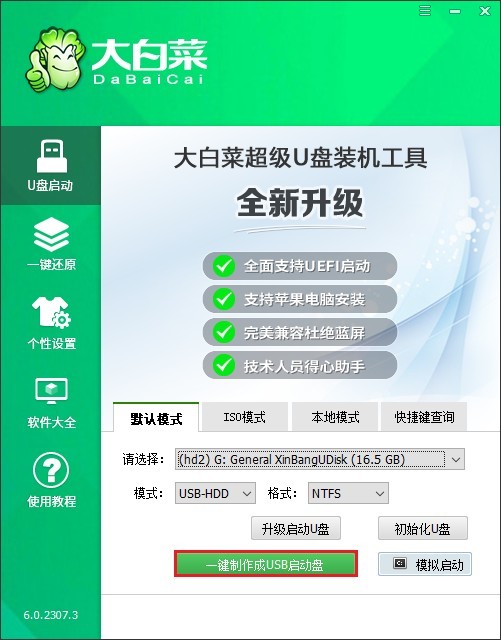
3、在制作启动U盘前,请确保已备份U盘中的所有重要数据,因为制作过程会格式化U盘。

4、等待直到看到制作成功的提示信息。
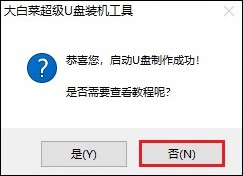
5、访问MSDN网站,下载适合你电脑的Windows 10版本(选择32位或64位)。
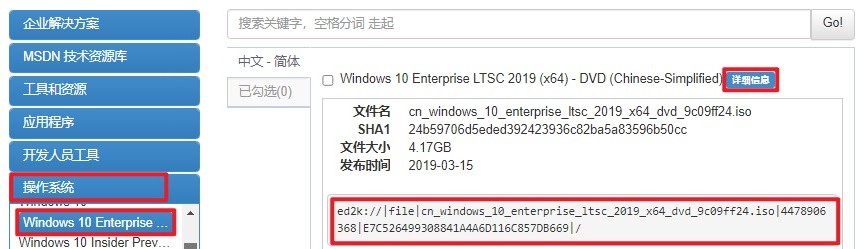
6、将下载好的Windows 10 ISO文件复制到已制作好的U盘中。
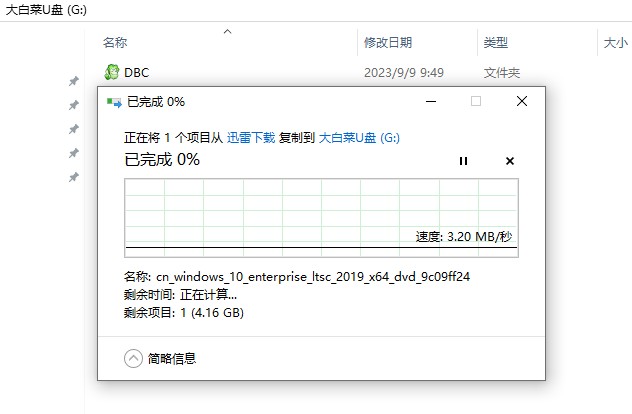
7、关机后重新启动,开机时迅速按下“特定键”进入BIOS或UEFI设置。
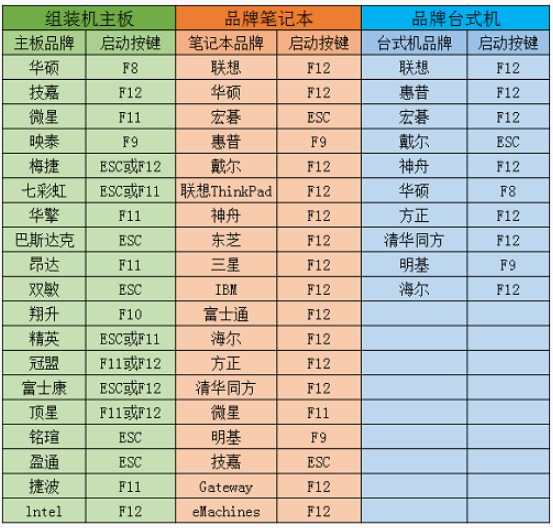
8、在BIOS/UEFI中找到启动项或Boot选项,将U盘设置为首选启动项。
PS:一般是带有USB字样的选项或者显示U盘名称的选项,选择后回车就会从U盘启动。
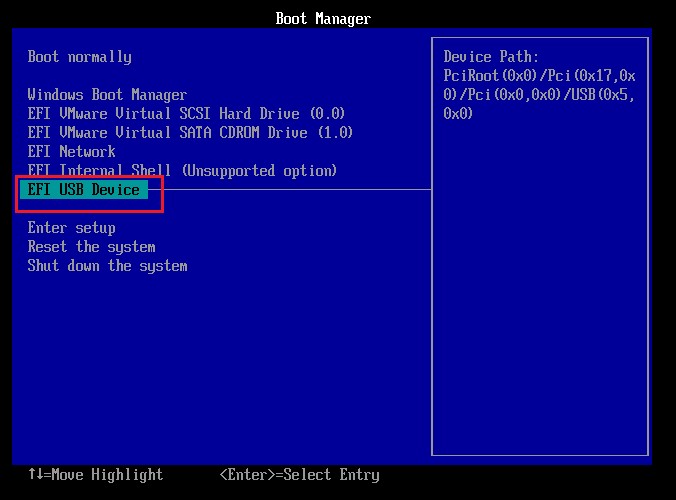
9、成功从U盘启动后,打开“大白菜装机工具”,选择U盘中的Windows 10 ISO文件,通常将其安装到C盘,点击“执行”开始安装过程。
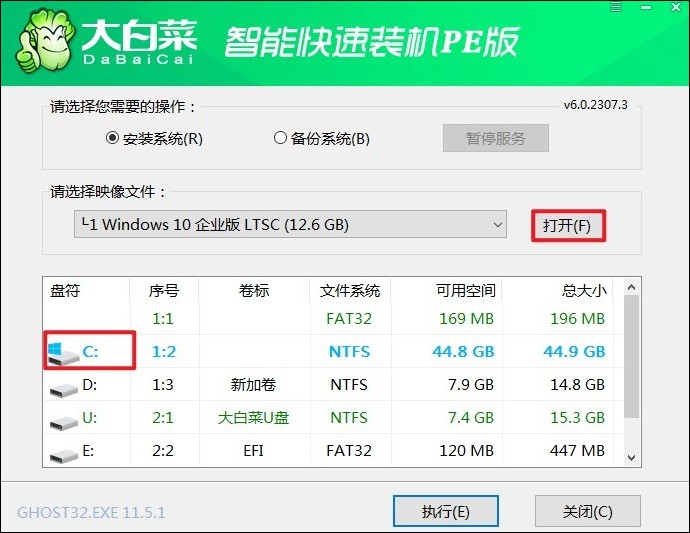
10、按照屏幕指示操作,如果中间出现提示,确认即可。

11、系统安装过程开始,记得在电脑重启时及时拔出U盘。

12、如果一切顺利,安装完成后你会看到全新的Windows 10桌面,表明系统安装成功!
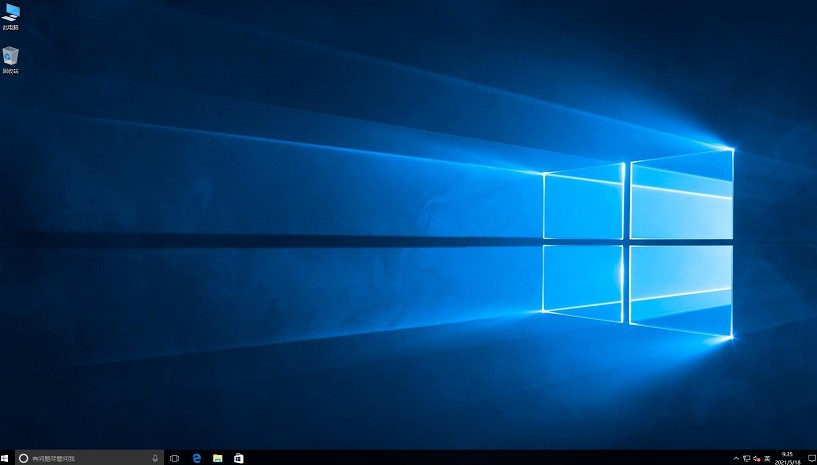
本文包含两个部分,首先是u盘启动盘制作教程,然后是u盘重装win10教程。这两个部分是连接起来的,先有u盘启动盘,才能用它来重装系统。因此,你可以事先准备多个系统文件的u盘启动盘,然后在有需要时,直接设置u盘启动进入pe安装系统。